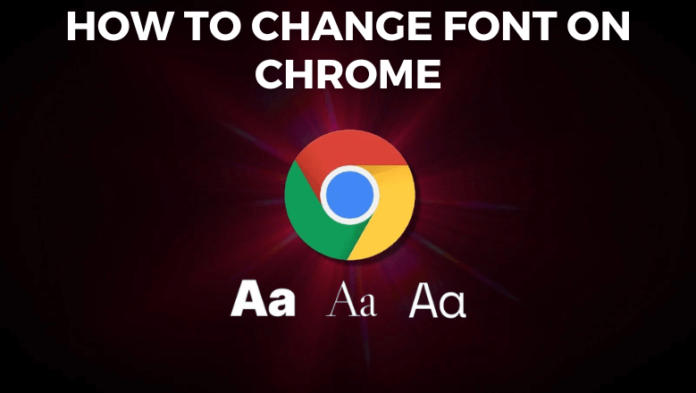Il browser Google Chrome utilizza il Times New Roman come stile di carattere predefinito. Se sei soddisfatto del carattere predefinito, puoi cambiare il carattere nel browser Chrome. Sfortunatamente, la funzione di personalizzazione dei caratteri è disponibile solo sull’app desktop. Non è possibile modificare lo stile del carattere su un’app per smartphone.
Come modificare la dimensione e lo stile dei caratteri su Google Chrome
(1). Apri il Google Chrome browser web sul tuo PC Windows o Mac. Assicurati che il browser Chrome sia aggiornato alla versione più recente.
(2). Dalla schermata principale, fare clic su Personalizza e controlla l’icona di Google Chrome (Icona a tre punti) nell’angolo in alto a destra dello schermo. Oppure premi il Alt + F tasti di scelta rapida sulla tastiera.
(3). Seleziona il Impostazioni opzione dall’elenco del menu.
(4). Nel pannello laterale sinistro, fare clic su Aspetto opzione.
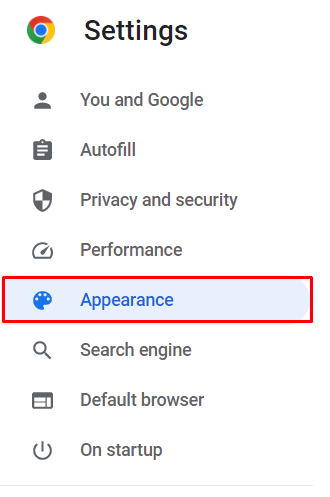
(5). Nella sezione Aspetto, fare clic su freccia a discesa accanto al Dimensione del font opzione.
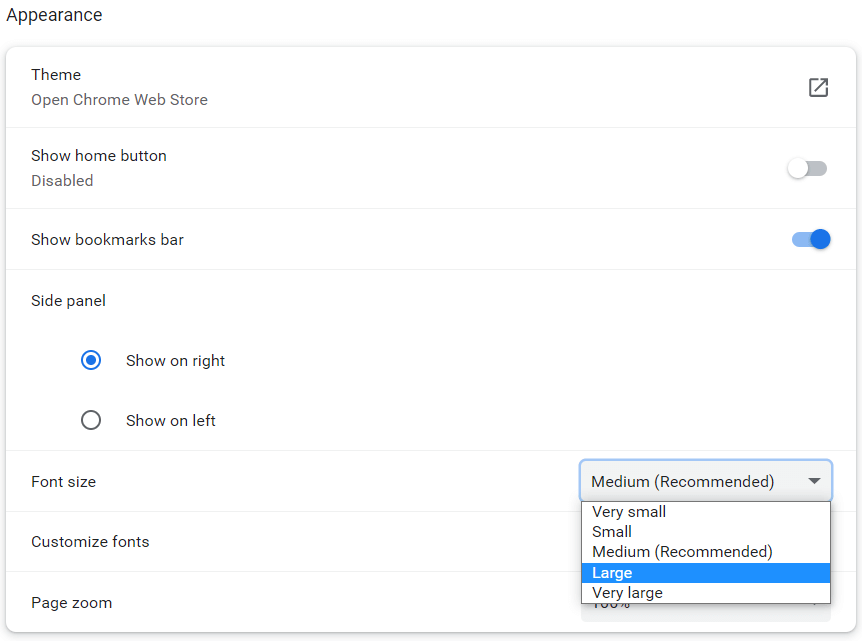
(6). Dall’elenco a discesa, scegli una delle seguenti opzioni di dimensione per il tuo browser Chrome.
- Molto piccolo
- Piccolo
- Medio (consigliato)
- Grande
- Molto largo
(7). Clicca sul Personalizza i caratteri opzione per espanderlo.
(8). Nella schermata Personalizza carattere, puoi regolare il dimensione del font trascinando il cursore.
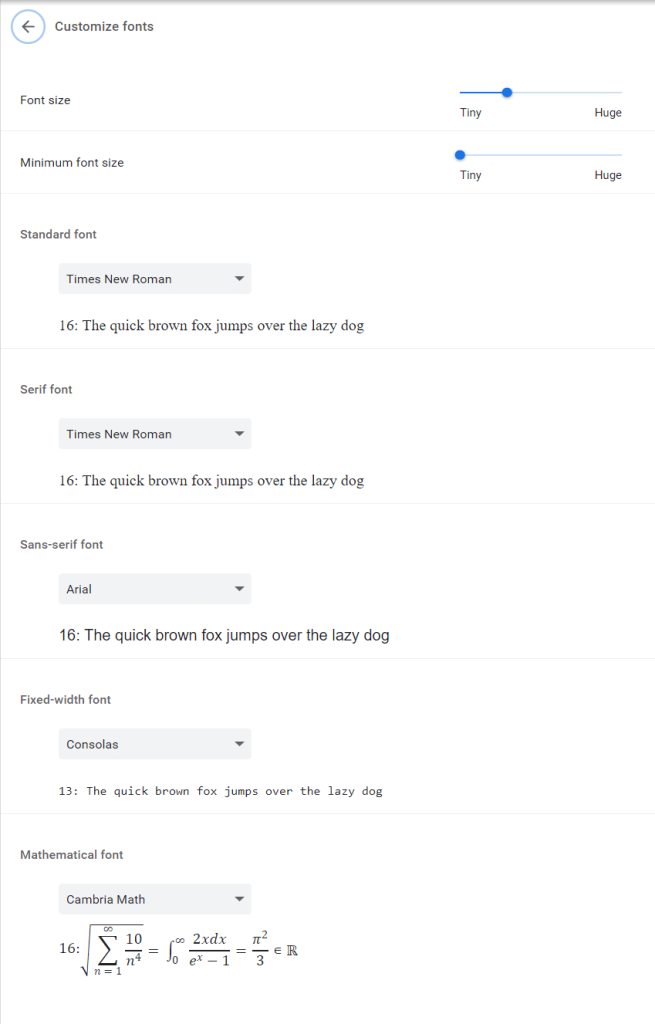
(9). Per modificare lo stile del carattere, fare clic su freccia a discesa Sotto Standard, Serif, sans-serif, Larghezza fissaO Carattere matematico sezioni.
Nota: le modifiche che apporti qui influenzeranno il sito web che visiti. Se il sito Web non offre alcun carattere standard, i caratteri scelti qui verranno visualizzati sul sito Web.
(10). Quando modifichi lo stile del carattere, verrà visualizzata un’anteprima accanto al pulsante a discesa.
(11). Scegli lo stile del carattere desiderato dall’elenco a discesa.
Metodo alternativo per modificare la dimensione del carattere su Chrome
(1). Avvia il Browser Chrome e vai al tuo sito web preferito.
(2). Premere Alt + F o navigare per fare clic sul tre punti orizzontali nell’angolo in alto a destra.
(3). Accanto al Ingrandisci opzione, fare clic su più (+) O Meno (-) pulsante per aumentare e diminuire la dimensione del carattere sulla pagina web.
- In alternativa, puoi tenere premuto il Ctrl tasto sulla tastiera e scorrere il rotella di scorrimento del mouse su o giù per ingrandire o ridurre la pagina web.
- premi il Ctrl E + tasti per aumentare la dimensione del carattere e premere Ctrl E - per diminuire la dimensione del carattere.
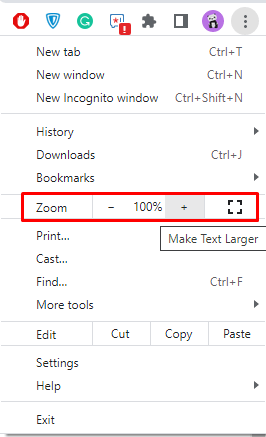
Mancia: Puoi anche abilitare la modalità a schermo intero su Chrome toccando i tasti F11 per avere una visione chiara del testo.
Ricorda, la modifica del carattere su Chrome non cambierà lo stile del carattere su Instagram o su qualsiasi altra piattaforma di social media.
Domande frequenti
Posso modificare la dimensione del carattere in Google Chrome su iPad?
Per iPad e iPhone, puoi provare a ingrandire e ridurre per modificare la dimensione del carattere.
Posso utilizzare le estensioni per cambiare il carattere su Chrome?
Sì, puoi usarlo. Tuttavia, le opzioni di personalizzazione disponibili nelle estensioni sono le stesse disponibili nel browser. Pertanto, non è consigliabile utilizzare le estensioni.